windows7安装u盘怎么用
- 分类:重装系统 回答于: 2023年05月05日 11:03:53
windows7安装u盘怎么用?想要通过u盘重装系统的方法帮助修复已经出现windows7系统故障问题,比如系统崩溃,蓝屏死机等情况,,但是自己之前没有操作过,还不清楚安装u盘制作使用步骤怎么办?别担心,下面就给大家介绍下windows7安装u盘使用方法。
工具/原料:
系统版本:windows7系统
品牌型号:惠普星13
软件版本:小白一键重装系统12.6.49.2290+1个8g以上的空白u盘
方法/步骤:
阶段一:制作windows7安装u盘
1、首先在可用的电脑上下载安装小白一键重装系统工具打开,插入u盘,选择u盘制作系统模式进入。
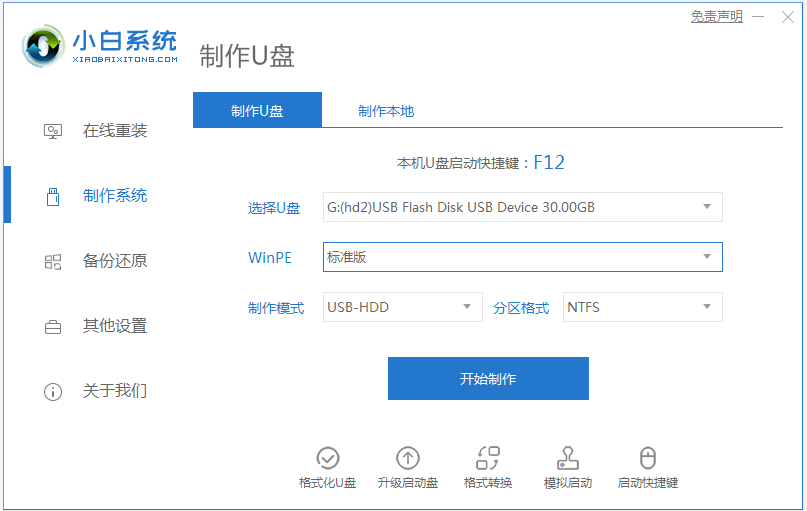
2、选择windows7系统,点击开始制作windows7安装u盘。

3、等待软件自动下载系统镜像和驱动等文件,提示u盘启动盘制作完成后,可预览需要安装的电脑主板的启动热键,再拔除u盘退出。

阶段二:使用安装u盘重装系统
1、插入u盘启动盘进电脑中,开机不断按启动热键进启动界面,选择u盘启动项进入到pe选择界面,选择第一项pe系统回车进入。
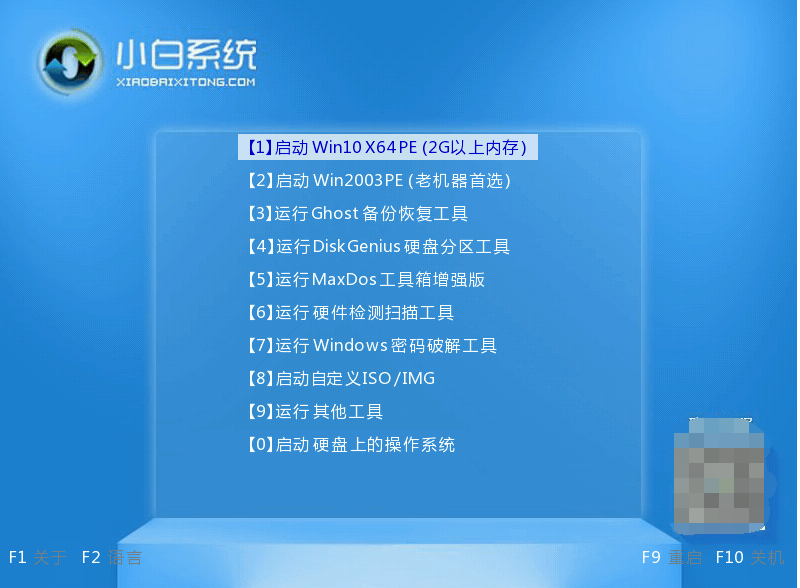
2、进入pe系统后,打开桌面上的小白装机工具,选择win7系统点击安装到系统盘c盘。

3、等待安装完成后,选择立即重启电脑。
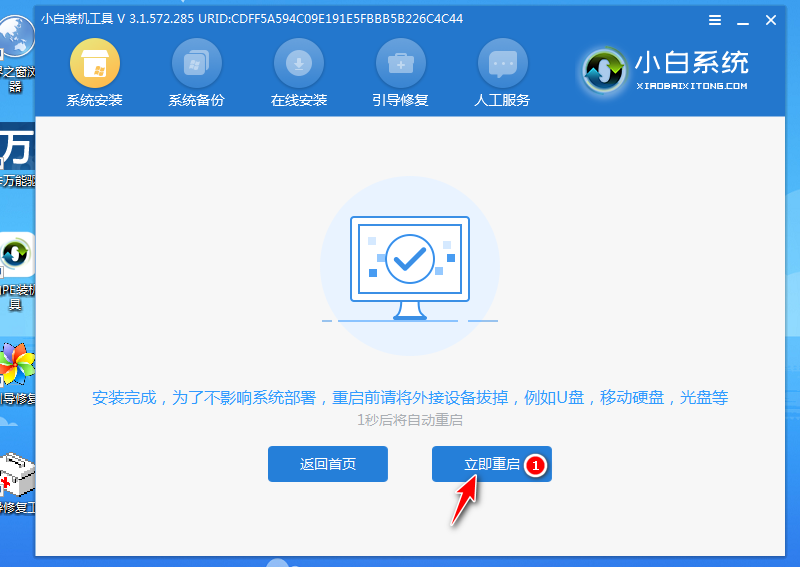
4、无需操作,等待进入到新的win7系统桌面即安装成功。

注意事项:在安装系统之前,先备份好系统盘的相关数据,避免丢失。关闭电脑的杀毒软件,避免被拦截导致安装失败。
总结:
以上便是windows7安装u盘使用方法介绍,只需使用小白一键重装系统工具,即可快速制作启动u盘安装windows7系统,有需要的小伙伴可参照教程操作。更多的电脑知识,还可进入到“小白一键重装系统官网”内查看。
 有用
26
有用
26


 小白系统
小白系统


 0
0 0
0 0
0 0
0 0
0 0
0 0
0 0
0 0
0 0
0猜您喜欢
- 电脑开不了机怎么重装系统?电脑开不了..2022/10/19
- 如何自己重装系统win7,怎么自己重装系..2022/11/29
- 笔记本如何重装系统,重装系统win10..2022/12/15
- 一键重装系统win11,笔记本电脑一键重装..2023/02/21
- 电脑系统怎么重装win7旗舰版步骤教程..2022/11/08
- 怎么重装win11系统?u盘做启动盘重装win..2023/04/12
相关推荐
- 大番茄一键重装系统好用吗..2022/12/12
- 电脑如何重装win10专业版系统,电脑重装..2023/01/31
- 怎么用u盘重装系统windows10,u盘重装系..2022/12/02
- 电脑系统如何重装,电脑系统重装win11方..2023/03/04
- 笔记本如何重装系统win10企业版,笔记本..2023/02/06
- win7怎么重装系统,win7怎么重装系统教..2023/01/06

















